|
第五步
接下来我们移动图像到合适的位置。再次使用“Ctr+T”自由变换工具,拖动截屏图到你认为最佳的位置。在将来播放动作的时候,这一步的参数可能会根据所处理图片的情况有所变化,所以你应该在这一步加上一个暂停。 点击勾号“√”右边的“切换对话开/关”,给这一步变换当前图层添加一个暂停,好让将来应用动作时能重新调整参数。
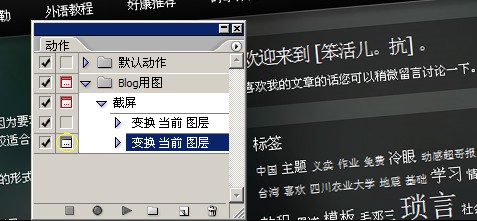
第六步
接下来,点击“Ctr+J”复制当前图层。
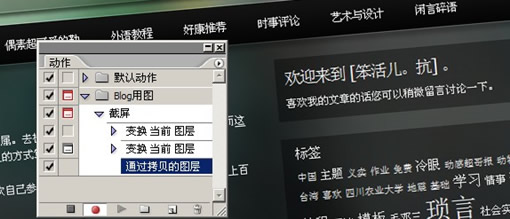
第七步
下一步我们将对原始截图的拷贝进行模糊处理,以便通过给上面这个图层添加蒙版来达到效果。所以我们需要选择原始截图所在的图层,但是如果只是简单地点击这个图层来选择,动作功能就会按照图层名记录下选择操作。因此,将来应用这个动作时就有可能因为图层名不一致而造成动作失效。 不过,通过使用键盘快捷键,我们可以利用图层间相对位置来达到目的。也就是说,点击“Ctr+[”移动当前复制图层到原始图层之下。
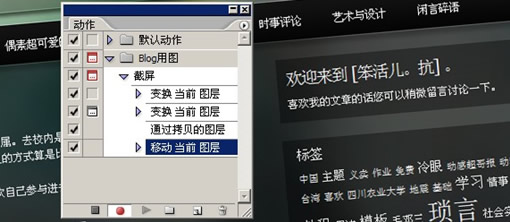
第八步
现在设置模糊效果。滤镜->模糊->高斯模糊,我这里半径为2像素。
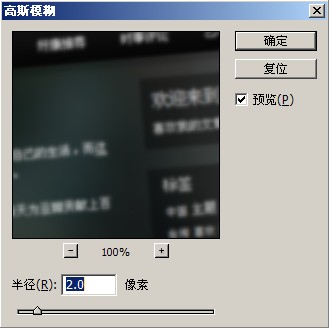
出处:蓝色理想
责任编辑:bluehearts
上一页 PS动作功能制作规范化的截屏图 [1] 下一页 PS动作功能制作规范化的截屏图 [3]
◎进入论坛Photoshop、Fireworks版块参加讨论,我还想发表评论。
|







